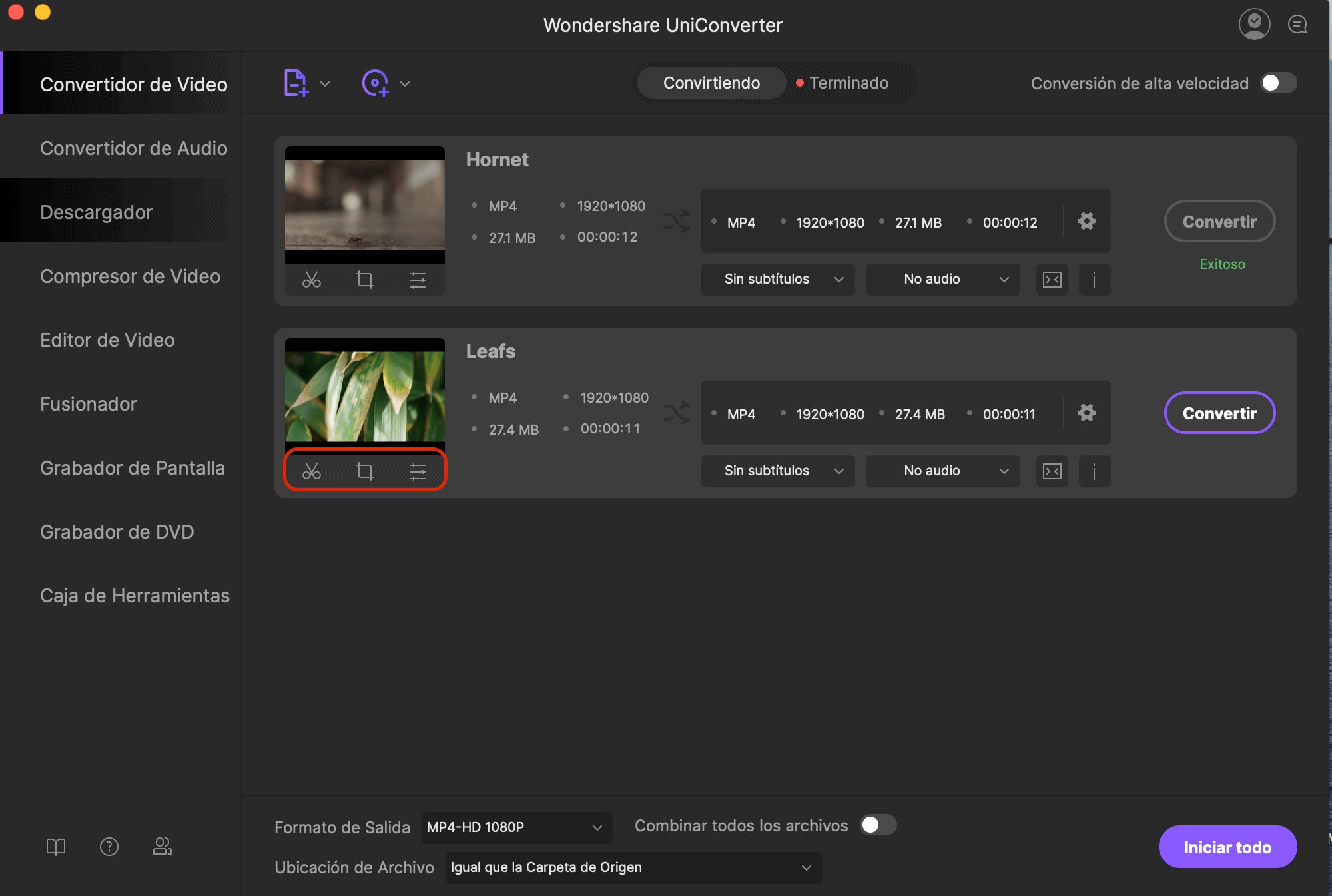Convertir a Dispositivo
¿No puedes reproducir tus videos en iPhone, iPad, iPod, dispositivo Android o PSP? No te preocupes. Todo será fácil si usas UniConverter para Mac, que puede ayudarte a convertir videos a cualquier formato compatible con el dispositivo que quieras.
1.Carga tu video
Para convertir vídeos a formato compatible con dispositivos, primero debes importar los archivos de vídeo. Aquí hay varias formas de lograrlo:
1. Arrastra y suelta tu video directamenteal programa;
2. Haz clic en el botón "Agregar", en la ventana principal, para cargar los archivos de vídeo o audio desde tu disco duro, dispositivos o videocámara.
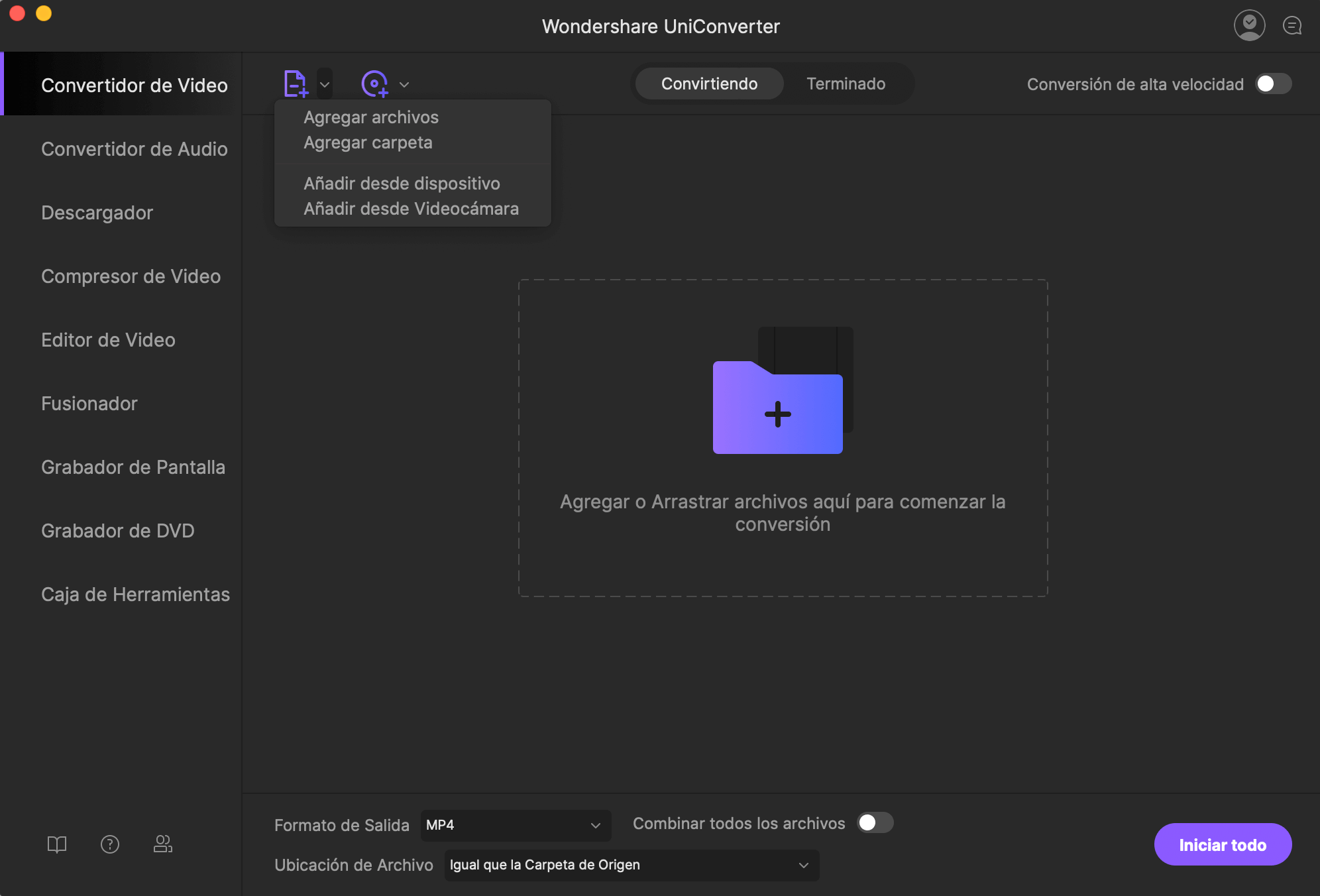
2.Selecciona el dispositivo de salida
Después de importar tu vídeo, ves ahora a la bandeja de formato, situada a la derecha de la interfaz, para configurar el dispositivo de salida. Aquí puedes elegir convertir el formato de video, audio y categorías de dispositivos, y seleccionar el formato especificado en cada categoría.
Este conversor de vídeo para Mac ofrece diversos ajustes preestablecidos optimizados: para dispositivos de Apple, incluyendo iPad, iPod, iPhone (iPhone 7/7 Plus incluido), para Apple TV y para una gran variedad de reproductores como PSP, PS3 Xbox 360, PS3, Wii, Samsung Galaxy, Sandisk Sansa, etc, haciendo la conversión de vídeo para tus dispositivos portátiles tan fácil como 1-2-3!
Por cierto, si eliges uno de los dispositivos de Apple como formato de salida, y deseas añadir archivos de salida automáticamente a iTunes después de la conversión de vídeo. Selecciona "Menú" > "Preferencias" > "Convert" para activar la función que quieras.
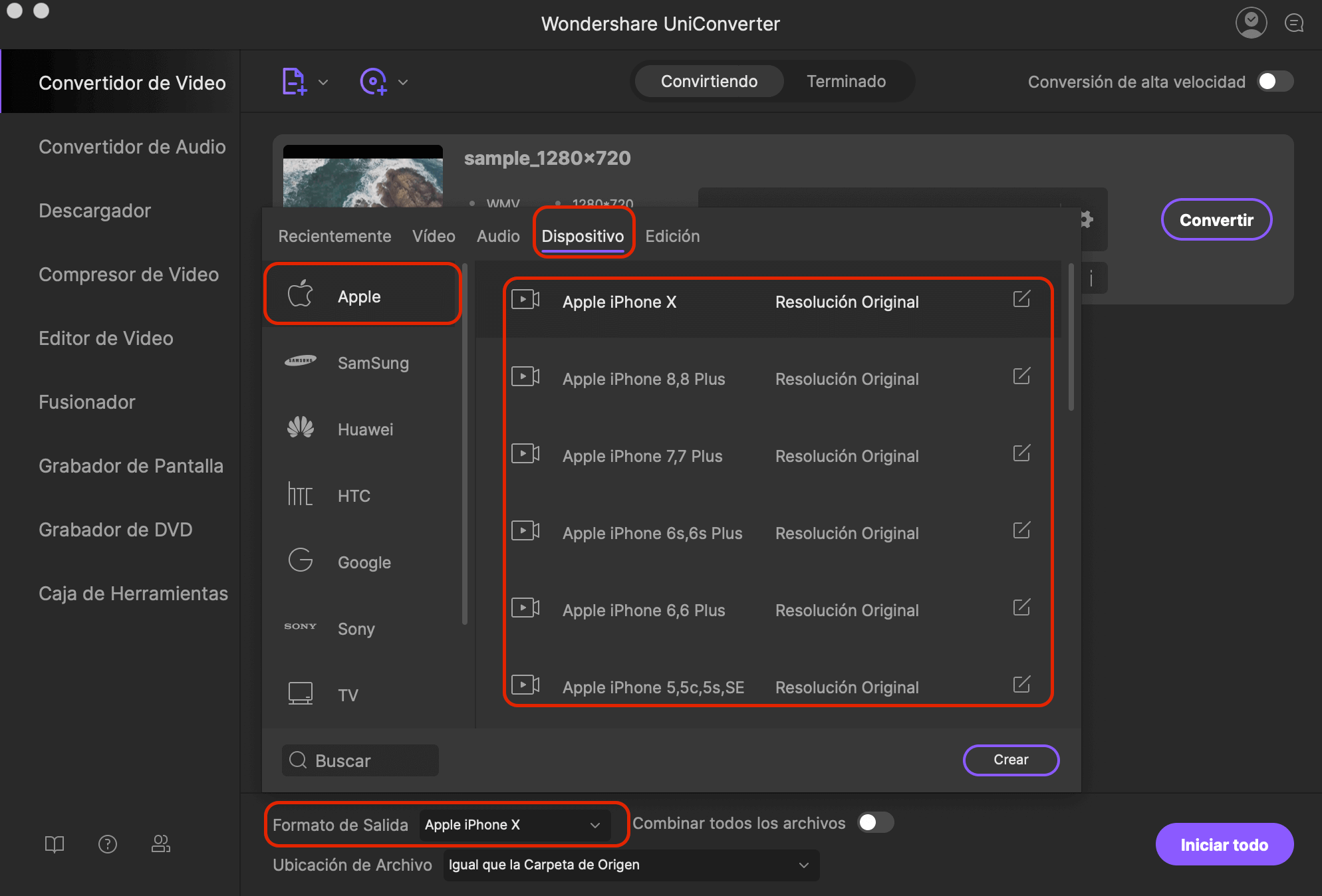
3.Edita el video para una mejor reproducción en el dispositivo (Opcional)
Antes de convertir y exportar vídeos a tu dispositivo, puede que tengas que editarlos primero. Puedes probar el editor de vídeo incorporado de este conversor de vídeo para Mac. Como puedes ver, hay varios iconos de edición debajo de la ventana de pre-visualización de cada video, que hacen referencia a cortar, recortar y efectos. Simplemente, ves a la pestaña correspondiente para cortar o recortar el vídeo y añadir subtítulos/marcas de agua/efectos a tu vídeo.
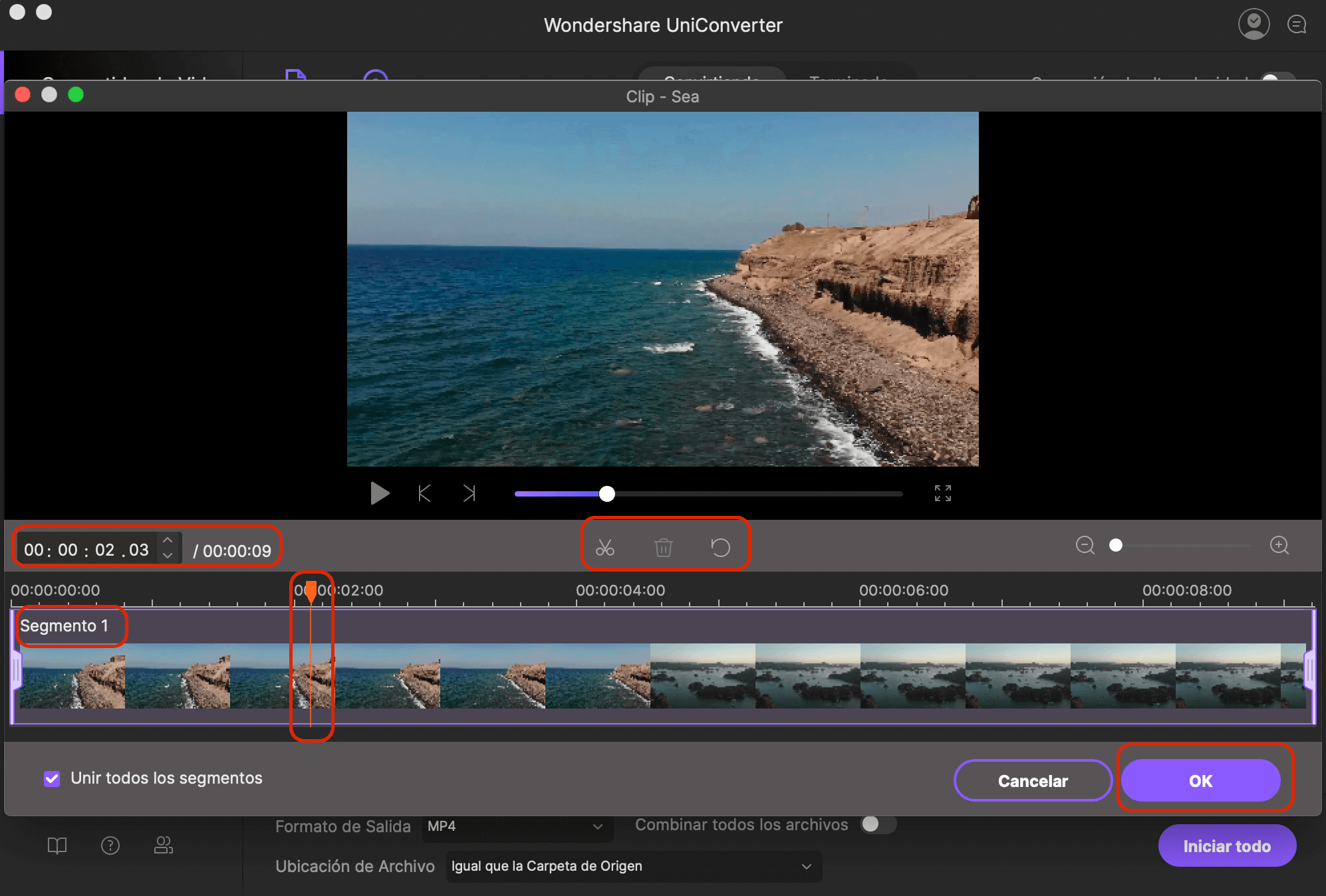
4.Convierte el vídeo a un formato compatible con el dispositivo
En el último paso, establece la ruta de salida haciendo clic en Menú > Preferencias > Ubicación y, a continuación, haz clic en el botón "Convertir Todo" para convertir tu vídeo para reproducirlo en cualquier dispositivo. También puedes optar por convertirlo uno por uno. En este caso, simplemente pulsa el botón "Convertir" al lado de cada video o audio.